win10系统盘空间不足怎么清理
时间:2022-01-17 来源:深度系统|深度-值得深入
在Windows10系统升级后,发现原来很大的系统盘空间,现在变的非常小了,导致系统也卡顿了起来,下面就和大家分享一下清理win10c盘的方法吧。
1、我们先来看一下当前系统盘的使用情况,一共50Gb的分区,现在只有4GB了,导致电脑运行的速度缓慢。
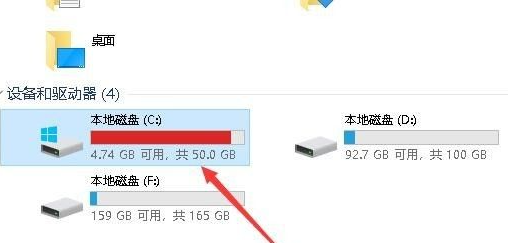
2、这时我们右键点击系统盘图标,然后在弹出菜单中选择“属性”菜单项。
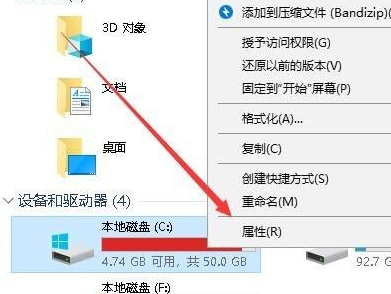
3、这时就会打开系统盘的属性窗口,在窗口中我们点击“磁盘清理”按钮。
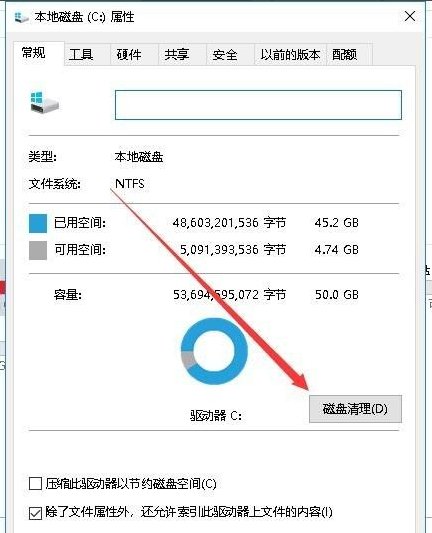
4、在打开的磁盘清理窗口,我们点击左下角的“清理系统文件”按钮。
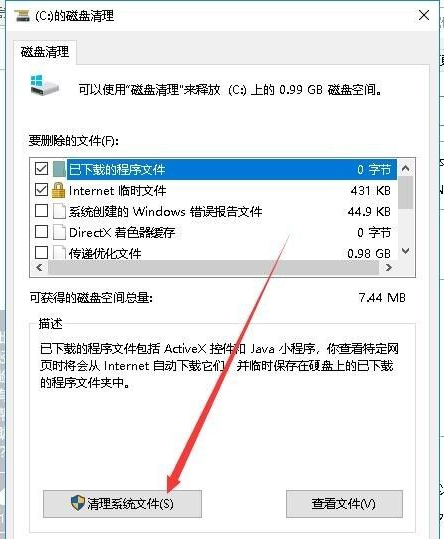
5、这时系统就会自动的扫描硬盘,查找硬盘使用的情况
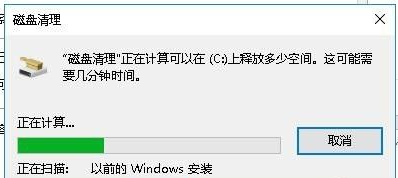
6、接下来在打开的磁盘清理窗口中,我们勾选传递优化文件与以前的Windows安装两项,可以看到两项共占用了17GB的空间
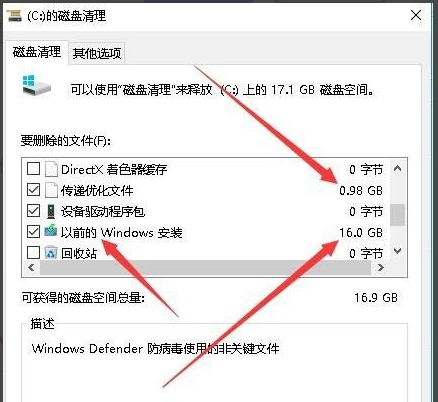
7、接着就会弹出确认要永久删除这些文件的提示,点击“删除文件”按钮就可以了。
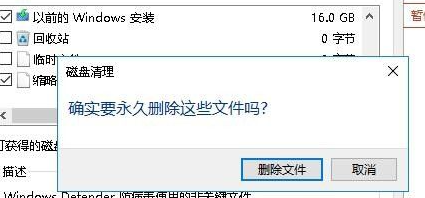
8、待系统自动清理完成后,现在我们再看一下系统盘,可以看到当前的空间明显增加了不少。
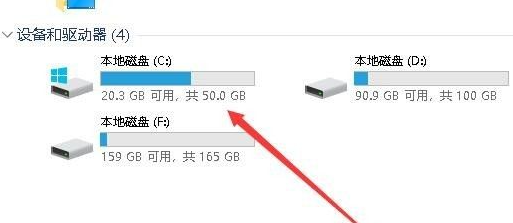
以上就是给大家分享的windows10系统c盘空间不足的清理方法了,大家如果电脑系统盘空间不足的话可以通过上述方法来解决,希望对大家有帮助。
相关信息
-
-
2023/02/02
win10出现此应用无法在你的电脑上运行的解决方法 -
2023/02/02
演示win10系统两台电脑组建局域网的方法 -
2023/02/02
win10电脑硬盘怎么合并分区
-
-
华硕笔记本win10改win7bios设置教程
现在市面上的新电脑大部分预装的都是Windows10系统,但对于已经习惯了使用win7的用户来说要怎么将华硕品牌机win10更改成win7系统呢?别着急,下面小编就来将win10更改win7的方法...
2023/02/02
-
win10怎么备份电脑系统
在使用电脑的时候,对电脑系统备份是个很好的习惯,这样可以在电脑系统出问题的时候能执行备份还原的操作,有效地解决电脑系统问题。不过很多人不知道win10怎么备份电脑系统,下面...
2023/02/02
系统教程栏目
栏目热门教程
人气教程排行
站长推荐
热门系统下载
- 1 深度技术 GHOST Win7 64位纯净版 v2020.05 (X64)
- 2 深度系统Ghost Win10 64位专业版 v2021.03
- 3 深度技术 Ghost Xp SP3 极速装机版 v2022
- 4 深度系统 Ghost Win7 旗舰版64位 v2021.03
- 5 深度技术 Win7 SP1 X64旗舰装机版 v2021.09
- 6 深度系统 Ghost Win7 新旗舰版64位 v2021.04
- 7 深度Ghost Win10 64位专业版系统(2004) v2021.06
- 8 深度系统 Windows7 64位旗舰版 v2021.06
- 9 深度系统Ghost Win10 64位专业装机版 v2021.08
- 10 深度系统 Win10 64位专业版 v2021.02